こんにちは、DXサポーターズのせいかです!
突然ですが、皆さんは年末年始のご挨拶をどのように行っていますか?
取引先への訪問やハガキ、年賀状、メールなど様々だと思いますが、最近はチャットを活用して普段からコミュニケーションされているケースも増えてきているかと思います。
もし、Chatwork(チャットワーク)で取引先やビジネスパートナーとやり取りをされている方は、Chatbond(チャットボンド)メッセージ一斉送信サービスを活用することで、ご挨拶メッセージを多くの方に届けることができます!
年末と年始のご挨拶メッセージを予約機能で事前にセットもできるので、大変便利です。
しかも、1ヶ月100送信までの無料プランからございますので、気になる方はぜひこちらからお申込みください♪
送信リストの作成方法
それでは早速ご説明していきます。
まずは、Chatbondのログイン画面からログインしてください。
ログインするとメッセージ管理の画面が表示されるので、左のメニューから「送信リスト管理」のタブをクリックします。
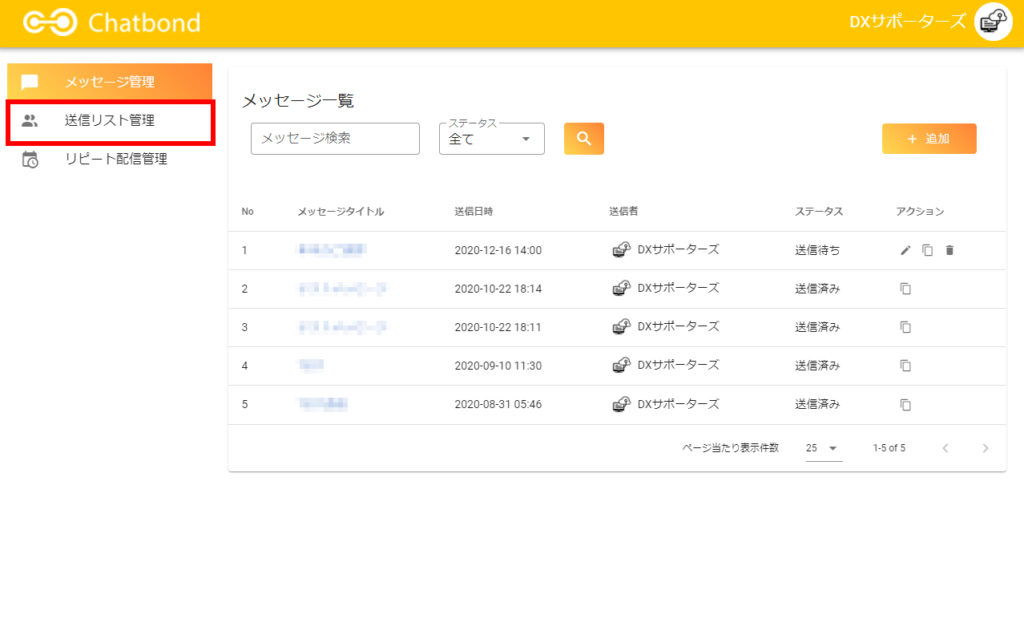
そうすると、送信リストの一覧画面が表示されるので、「追加」をクリックします。

送信リスト追加画面が表示されたら、送信リスト名と説明を入力します。
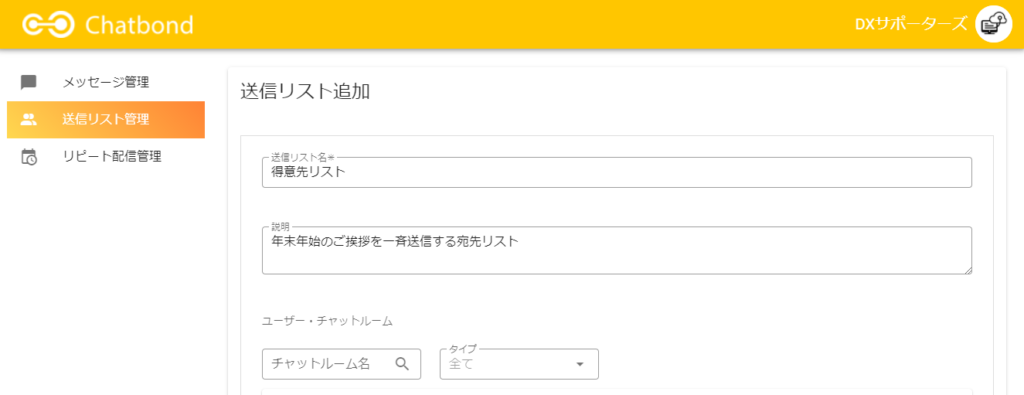
その下にスクロールしていくと、chatwork上でつながっているユーザーやグループチャットが一覧で表示されますので、ご挨拶を送りたい宛先にチェックをいれます。
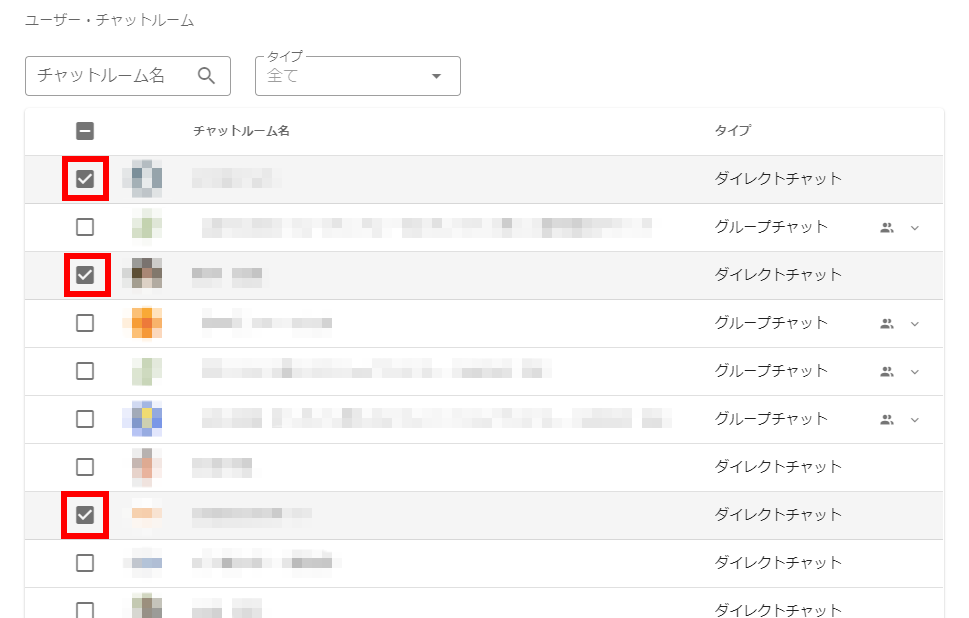
チェックを入れ終わったら、下にスクロールし「追加」をクリックします。
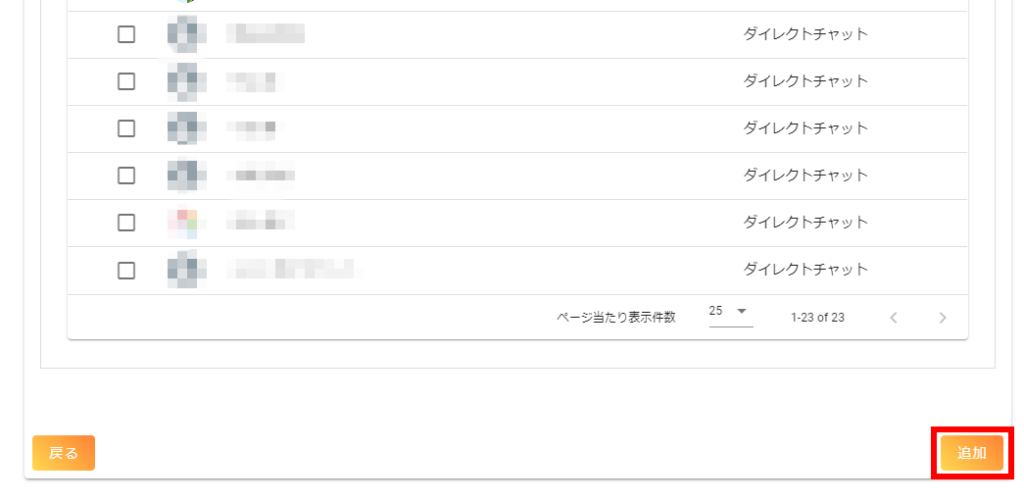
無事に追加されると、一覧画面に戻ります。
作成した送信リストをクリックすると、
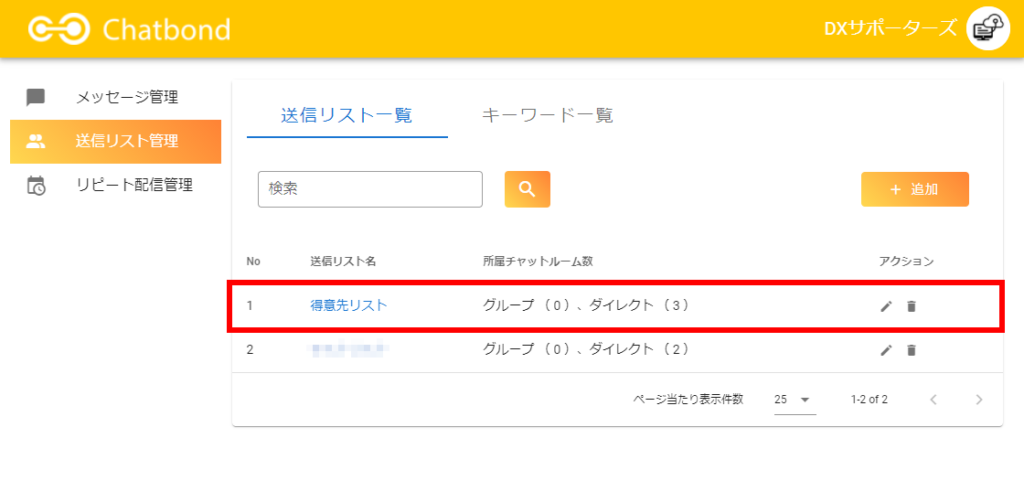
このようにリストの詳細画面に遷移するので、情報を確認・編集することができます。
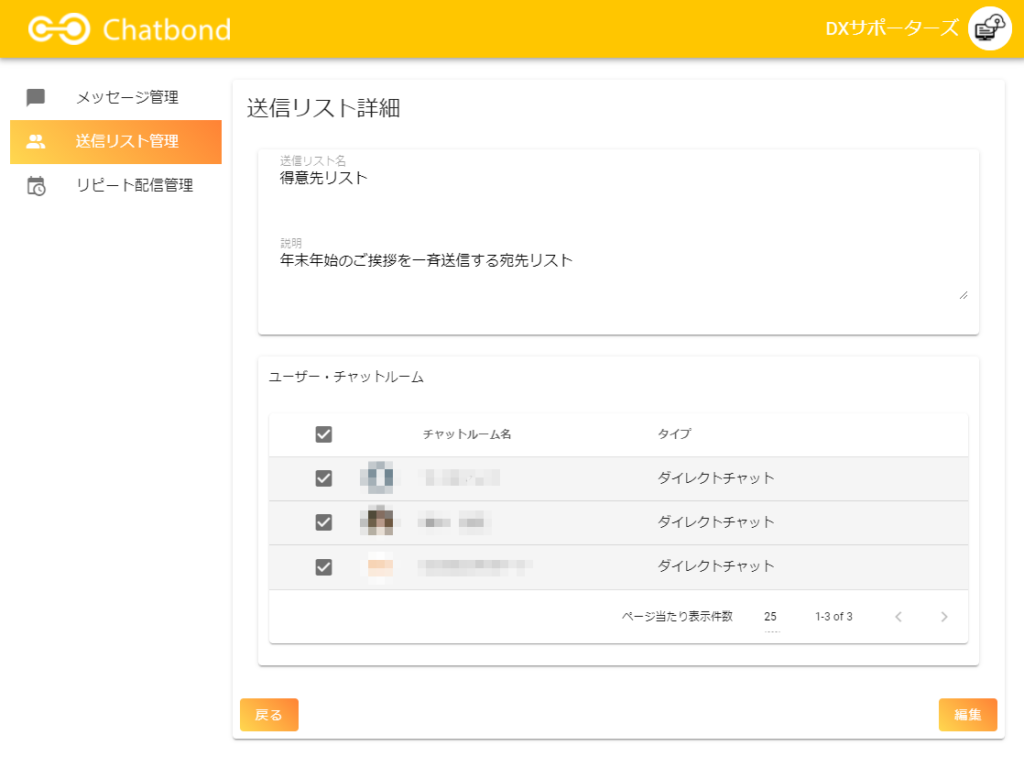
メッセージの作成方法
次に、メッセージの作成方法をご説明します。
左のメニューから「メッセージ管理」のタブをクリックするとメッセージの一覧画面が表示されますので、「追加」をクリックします。
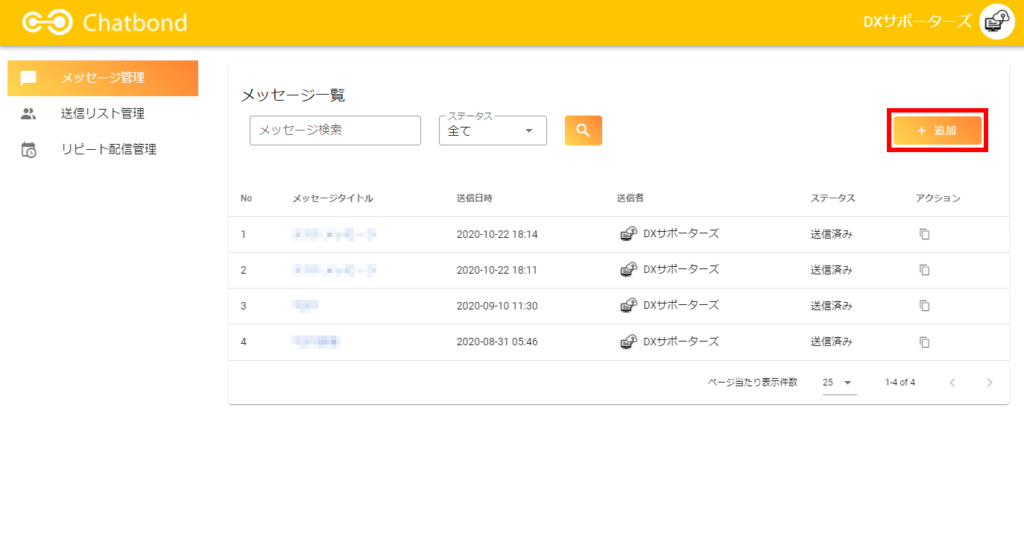
そうすると、メッセージの作成画面が表示されますので、ご挨拶のタイトルと内容を入力します。
その下で選択できる「通常メッセージ」と「タイトル付きメッセージ」は、タイトルの表示形式が異なります。
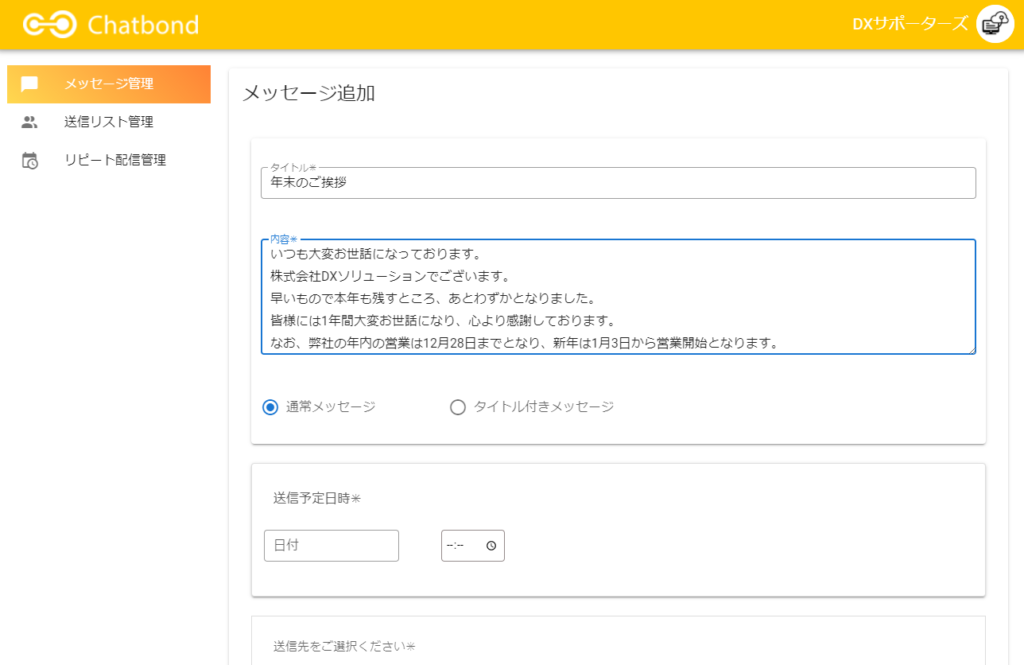
「通常メッセージ」で送信すると赤い枠内のように、「タイトル付きメッセージ」で送信すると、その上のように表示されますので、お好みで選択してください。
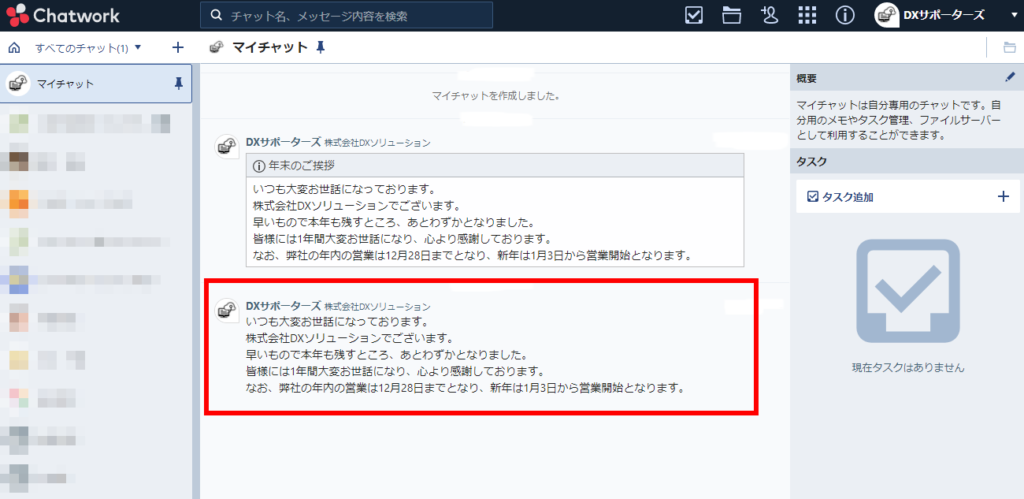
メッセージの予約方法
次に、予約方法をご説明します。
まずは、送信予定日時を選択します。
「日付」の項目をクリックすると、下にカレンダーが表示されますので、ご希望の日付を選択します。
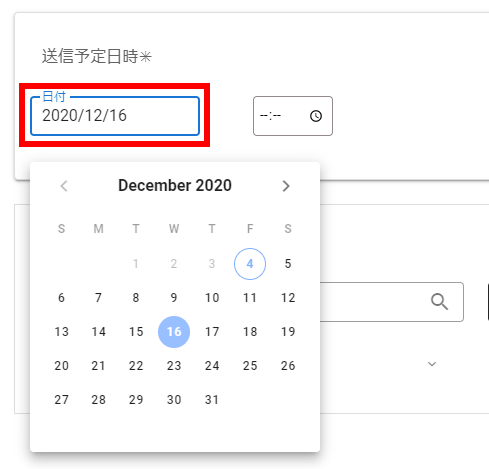
次に、時計のマークをクリックし、下に表示される時間からご希望の送信時間を選びます。
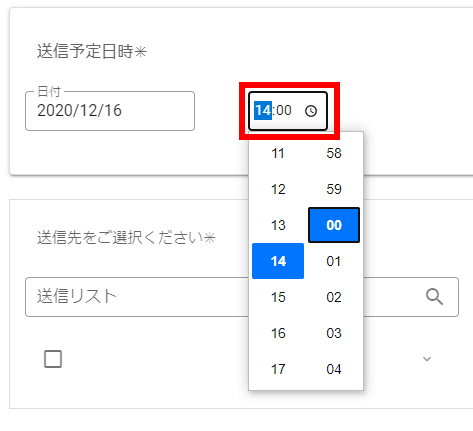
最後に、送信先に指定する送信リストを選択してください。
検索スペースから検索することもできます。
全て入力が完了したら、「保存」をクリックして確定します。
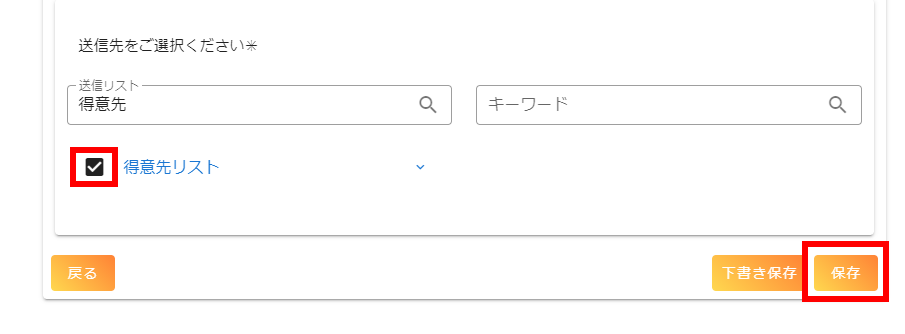
無事に送信予約が完了すると、右上に「成功しました」と表示され、登録いただいた送信日時と「送信待ち」のステータスが確認できます。
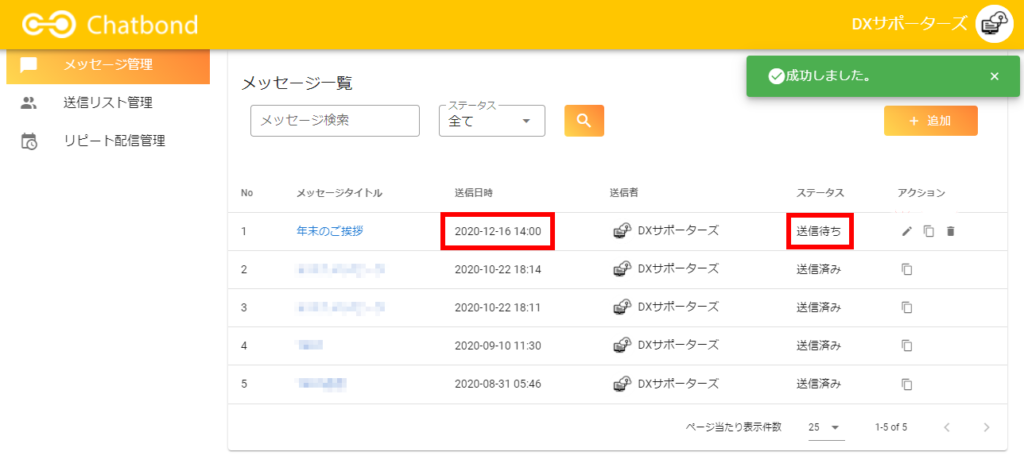
送信待ちのメッセージに対し、右側の3つのアクションボタンにて下記の操作を行うことができます。
①予約メッセージの編集
②予約メッセージの複製
③予約メッセージの削除
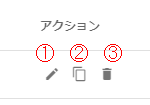
年末のご挨拶の予約が完了したら、年始のご挨拶も併せて予約しておきましょう!
いかがでしたでしょうか?
参考になれば幸いです。
ご利用希望の方はこちらからお申込みください♪
ご不明点・ご要望がある場合にも、お申込みフォームにてお問い合わせください!


